© 2015-2022 Delans | Все права защищены
Содержание
Загрузка реестров заказов
Данная функциональность предназначена для загрузки большого количества заказов.
Механика загрузки следующая:
Механика загрузки следующая:
- Загрузка реестра заказов в формате Excel в центральную базу.
- Заполнение группы настроек - Реквизиты заказа по умолчанию.
- Заполнение группы настроек - Шаблон загрузки.
- Проверка и заполнение группы - Строки.
- Сопоставление столбцов в реестре с реквизитами в документе заказа.
Для открытия обработки Загрузка реестров нужно открыть подсистему Delans - группа «Доставка» - выбираем «Загрузка реестров».
Перейдем непосредственно к работе с обработкой Загрузка реестров.
Перейдем непосредственно к работе с обработкой Загрузка реестров.
Загрузка реестра заказов в формате Excel в центральную базу
Для загрузки реестра в центральную базу и его подготовки для работы необходимо выполнить следующее:
- Нажимаем на кнопку «Excel».
- Выбираем папку, в которой расположены реестры.
- Выбираем файл для загрузки.
- Нажимаем кнопку «Открыть».
Скриншот 1. Загрузка реестра заказов в центральную базу
Наш файл загружен, и мы можем приступить к следующим шагам.
Заполнение группы настроек - Реквизиты заказа по умолчанию
В данной группе достаточно внести всего 3 реквизита:
- Дата документа - дата создания документа доставки, всем заказам будет установлена именно эта дата доставки. По умолчанию она заполняется текущим временем.
- Организация - по умолчанию заполняется организация, установленная у сотрудника изначально, но если есть необходимость, то организацию можно изменить, если ваша компания предоставляет услуги от нескольких организаций.
- Ключ сопоставления - ключ, по которому будет выполняться поиск заказов для проверки на наличие таковых заказов.
- Номер накладной - система будет искать заказы с номером накладной, как в реестре. В случае если таковых не найдет, то будут созданы новые заказы; если такие накладные существуют, заказы будут откорректированы данными с реестра.
- Вх. накладная - система будет искать заказы с номером входящей накладной, как в реестре. В случае если таковых не найдет, то будут созданы новые заказы; если такие накладные существуют, заказы будут откорректированы данными с реестра.
- Пустое значение - система не будет выполнять сопоставление с существующими заказами, а просто создаст новые.
Скриншот 2. Реквизиты заказа по умолчанию
Как правило, сопоставление проводится по входящей накладной, чтобы вести сквозной учет, не нарушая автоматическую нумерацию новых документов и при этом перенося номера накладных клиента в свою систему. Такое решение позволяет быстро и оперативно находить заказы при общении с заказчиком или получателем.
На данном этапе все настройки внесены, перейдем к следующему пункту.
На данном этапе все настройки внесены, перейдем к следующему пункту.
Заполнение группы настроек - Шаблон загрузки
Шаблон загрузки, как правило, может быть двух типов:
Все последующие шаги выполняются единожды, корректировки вносятся только в том случае, если изменились договоренности или шаблоны реквизитов у Заказчика.
Рассмотрим настройку уникального вида шаблонов загрузки.
- Унифицированный для всех клиентов - когда клиенты формируют реестры в заранее согласованном формате, который удобный для нас
- Уникальный - когда мы формируем шаблон с определенными данными клиента, чтобы он отправлял нам удобный для него формат, а мы выбирали только нужные для нас поля загрузки.
Все последующие шаги выполняются единожды, корректировки вносятся только в том случае, если изменились договоренности или шаблоны реквизитов у Заказчика.
Рассмотрим настройку уникального вида шаблонов загрузки.
- В поле «Шаблон» в выпадающем списке нажимаем на кнопку с плюсиком.
В открывшемся окне указываем наименование шаблона реестра и вносим услугу доставки, после чего нажимаем на кнопку «Записать и закрыть».
Скриншот 3. Создание шаблона загрузки
В открывшемся окне указываем наименование шаблона реестра и вносим услугу доставки, после чего нажимаем на кнопку «Записать и закрыть».
Скриншот 4. Внесение наименования шаблона и услуги доставки
Шаблон создан, перейдем к заполнению следующих реквизитов.
2
Заказчик - выбираем контрагента, который является заказчиком во всех этих заказах на доставку. С данным контрагентом будут вестись все материальные взаиморасчеты.
3
Договор - договор, который заключен с заказчиком.
4
Вид доставки - указываем вид доставки, который зависит от того, где производится забор заказов - с адреса или на терминале, а также куда производить доставку - адрес или выдача на терминале.
5
Срочность - реквизит, который влияет на сроки и стоимость доставки заказов.
6
День доставки - можно указывать из перечисленных дней, либо оставить поле пустым, если такие реквизиты указаны в самом реестре. Оставим поле пустым, так как реестр содержит информацию о дате доставки.
7
Терминал доставки - устанавливаем, когда доставка производится до терминала, и все заказы едут на один и тот же терминал.
8
Услуга доставки - данное поле было заполнено еще при создании шаблона загрузки реестров.
9
Отправитель - если заказчик и отправитель - это одно лицо, то устанавливаем контрагента, как и в поле «Заказчик». Если же отправитель является третьим лицом, то выбираем контрагента из справочника контрагентов. Все взаиморасчеты будут вестись с контрагентом в поле «Заказчик».
10
Город отправитель - город, с которого будет производиться отправка заказов.
11
День сбора - можно указывать из перечисленных дней, либо оставить поле пустым, если такие реквизиты указаны в самом реестре. Оставим поле пустым, так как реестр содержит информацию о дате сбора.
12
Адрес - адрес отправки. Данный адрес заполняется автоматически при выборе отправителя.
13
Забор груза - мы можем установить:
- Упрощенный - доставка от отправителя к получателю без заезда на склад.
- Двери-Двери - выполняется сбор заказов с последующим отдельным распределением доставок к получателям со склада.
14
Создать сбор (поездка) - создается под каждый документ доставки отдельный документ сбора, который должен быть помещен в план доставки и выполнен курьером.
15
Создать сбор (реестр) - создаются документы сбора под каждый заказ, по которым нет необходимости выполнять поездку, а нужно только выполнить приемку заказов.
Скриншот 5. Заполненный шаблон загрузки
Наш шаблон готов, все данные заполнены, можно переходить к следующему информационному блоку.
Проверка и заполнение группы - Строки
Строки - данный реквизит внесен для того, чтобы контролировать, сколько заказов создавать при автоматической обработке. Если у вас пришло 100 заказов в 1 реестре, а заказчик говорит, что пока готов передать 50, то можно регулировать количество заказов, которое будет создано автоматически при загрузке реестра.
Строки заполняются автоматически по всем заполненным строкам в файле Excel:
Строки заполняются автоматически по всем заполненным строкам в файле Excel:
- С - с какой строки начать создавать заказы.
- По - по какую строку создавать заказы.
Скриншот 6. Заполнение группы Строки
Шаблон заполнен полностью, осталось дело за малым. Перейдем к следующему блоку загрузки.
Сопоставление столбцов в реестре с реквизитами в документе заказа
В реестре могут быть самые разнообразные данные, которые нам не обязательно вносить в заказ на доставку, ввиду чего необходимо сопоставить каждый столбец с реквизитами в документе доставки.
Чтобы выполнить это, над каждым столбцом находится:
Для сопоставления столбца с реквизитом в заказе нужно дважды кликнуть левой клавишей мыши на ячейку в первой строке, после чего откроется окно с перечнем реквизитов, из которого нужно выбрать тот реквизит, который будет заполняться с выбранного столбца.
Чтобы выполнить это, над каждым столбцом находится:
- Реквизит «Не загружать» - отвечает за игнорирование столбца при создании документа Заказ на доставку. Данный реквизит необходим для того, чтобы не перегружать документы лишней информацией.
- «Наименование реквизита» - после сопоставления столбца с реквизитом, последний будет отображаться над столбцом до того момента, пока мы его не изменим в нашем шаблоне, и будет отвечать за установку значения из столбца в документ доставки.
Для сопоставления столбца с реквизитом в заказе нужно дважды кликнуть левой клавишей мыши на ячейку в первой строке, после чего откроется окно с перечнем реквизитов, из которого нужно выбрать тот реквизит, который будет заполняться с выбранного столбца.
Скриншот 7. Выбор реквизита заказа
После сопоставления первая строка должна иметь следующий вид:

Скриншот 8. Вид первой строки после сопоставления
Загрузка реестра
После выполнения всех операций и загрузки реестра, пользователю будут выводиться следующие сообщения:
- Информирование об успешном создании заказов:

Скриншот 9. Информирование об успешном создании Заказа на доставку

Скриншот 10. Информирование об успешном создании Заказа на забор груза
- В случае нехватки информации в реестре или при возникновении сложностей с формированием тарифов, будут выводиться следующие сообщения:
Скриншот 11. Сообщения о нехватке информации в реестре или сложностях с тарифами
В такой ситуации можно исправить ошибки или внести недостающие данные следующими способами:
- Корректируя вручную каждый заказ.
- Обновить данные в самом реестре, и загрузить реестр снова с тем же ключом сопоставления, таким образом, в заказах будет проведено замещение данных на актуальные, указанные в реестре.
Настройки контрагентов
Для контрагентов, с которыми компании взаимодействуют давно и нет необходимости уточнять и/или перепроверять внесенную информацию в реестре, можно установить следующие правила загрузки: установить признак взаимодействия с контрагентом, благодаря которому, при наличии минимально достаточной информации для формирования заказа и расчета стоимости, не будет устанавливаться признак «До уточнения» в заказе.
Для этого необходимо:
Для этого необходимо:
- Зайти в карточку контрагента («CRM» - «CRM» - «Договоры»).
2
Открыть договор с конкретным контрагентом, по которому вы работаете:

Скриншот 12. Открытие договора с конкретным контрагентом
3
Установить галочку в поле «Не уточнять заказы»:
Скриншот 13. Активация функции «Не уточнять заказы»
После этого все заказы, в которых заполнены поля для их проведения (отправитель, получатель, адреса, рассчитан тариф на доставку), будут создаваться без заполненного реквизита «До уточнения», что дает возможность сразу работать с данным заказом от создания до выполнения и формирования закрывающих документов.





